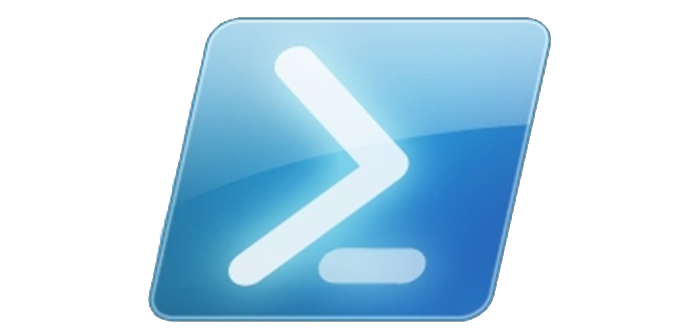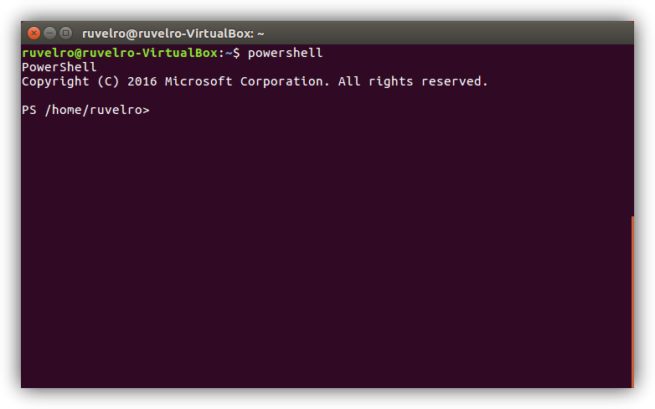Una de las novedades más impactantes del nuevo Windows 10 Anniversary Update fue la disponibilidad de Bash, el intérprete de comandos de Linux, como subsistema dentro del propio Windows. Poco a poco Microsoft está apostando fuerte por el software libre, tanto trayendo aplicaciones a su infraestructura como creando nuevas aplicaciones libres y liberando el código de aplicaciones ya existentes, como SQL Server o, en esta ocasión, PowerShell.
Tal como dijimos la semana pasada, Microsoft ha liberado el código fuente de PowerShell y ha aprovechado para mejorar su consola de administración avanzada y portarla a otros sistemas como Linux. Aunque este nuevo proyecto libre aún se encuentra en fase de desarrollo, concretamente en versión Alpha, los usuarios que quieran probar la herramienta de Microsoft en sus sistemas tanto Linux como macOS, ya pueden hacerlo gracias a los paquetes oficiales disponibles para descargar.
Cómo descargar e instalar PowerShell en Linux
Aunque siempre podemos descargar el código fuente limpio y compilarlo nosotros mismos, Microsoft ha puesto a disposición de los usuarios una serie de paquetes previamente compilados listos para los sistemas Linux más utilizados:
- Ubuntu 16.04 – El paquete acabado en «16.04.1_amd64.deb».
- Ubuntu 14.04 – El paquete acabado en «14.04.1_amd64.deb».
- CentOS 7 y Red Hat Enterprise Linux 7 – El paquete acabado en «el7.centos.x86_64.rpm».
A continuación, antes de instalar el paquete, debemos instalar algunas dependencias necesarias para que PowerShell funcione en nuestro Linux. Para ello, desde un terminal ejecutamos:
- sudo apt install libunwind8 libicu55
Una vez finalice la instalación de estos paquetes ya podemos instalar esta herramienta. Para ello simplemente ejecutaremos el comando dpkg seguido del paquete que hemos descargado. Por ejemplo, en el caso de descargar el paquete de Ubuntu 16.04 ejecutaremos:
- sudo dpkg -i ~/Downloads/powershell_6.0.0-alpha.9-1ubuntu1.16.04.1_amd64.deb
En el caso de CentOS 7, el proceso será el mismo pero utilizando «yum» en lugar de «apt».
Una vez instalado, lo único que nos queda por hacer es abrir un terminal y ejecutar en él el comando «powershell» para poder empezar a utilizar este completo intérprete de comandos.
Cómo instalar PowerShell en un macOS
En el caso del Mac, simplemente descargamos el fichero terminado en «.pkg» y lo instalamos con doble clic igual que cualquier otra aplicación. De todas formas, el paquete de momento no está firmado digitalmente, por lo que es posible que debemos saltarnos la verificación de la firma con «Gatekeeper».
¿Has probado ya PowerShell en Linux o macOS? ¿Qué te parece que Microsoft libere el código de sus herramientas administrativas?
Quizá te interese:
- Microsoft libera el código de PowerShell y lo lleva a Linux